Google Calendar es uno de los mejores servicios de calendario online que podemos encontrar en la actualidad, no sólo por la completa gestión de eventos que podemos realizar desde el navegador, sino también por su completa integración con Android, que nos permite recibir notificaciones para recordar nuestros próximos eventos sin tener que estar al pendiente de la aplicación constantemente, pero si eres de los que prefiere el escritorio al móvil para estas cosas, eso no significa que no puedas sacar todo el potencial de Google Calendar, ya que existen varias aplicaciones que te permiten aprovechar las funciones del calendario de los de Mountain View desde tu escritorio y así no perderte ningún evento. ¿Quieres conocerlas? Sigue leyendo.
KOrganizer
KOrganizer es el calendario y gestor de eventos del escritorio KDE, y como es costumbre en este entorno, es una aplicación con muchas opciones y configuraciones, entre ellas la de integrar Google Calendar para manejar tus eventos desde el programa. Antes de continuar, será necesario que ya tengas configurado el gestor de contraseñas KWallet para poder agregar Google Calendar.
Ahora, tienes que abrir KOrganizer e ir a Settings>Configure KOrganizer>Calendars y hacer click en “Add“, lo que abrira una nueva ventana con varias opciones de calendarios, entre ellas, Google Calendar.
Después, aparecerá una ventana con varias opciones de importación. En “Account” selecciona tu cuenta de Google, o haz click en “Add” si no la tienes agregada a KWallet, e inicia sesión en tu cuenta de Google. Luego de eso, tus eventos y tareas se mostrarán en una lista donde podrás seleccionar si deseas que se importen o no.
Y listo, a partir de ahora, tus eventos de Google Calendar se mantendrán sincronizados con KOrganizer.
Thunderbird
Así es, el gestor de correo de Mozilla (al menos por ahora) es una de las opciones más completas en el área, incluyendo variedad de funciones como el cifrado de mensajes, un lector de RSS, y por supuesto, un calendario integrable con Google Calendar, esto mediante el plugin Lightning, que puedes encontrar en su tienda de extensiones.
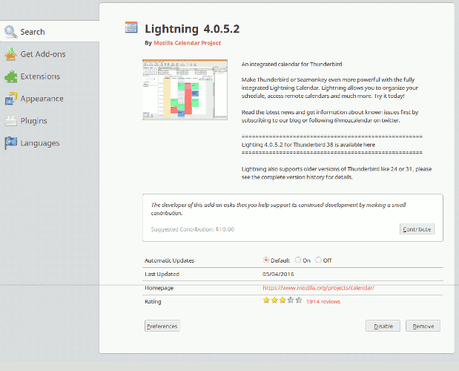
Una vez instalado Lightning, una barra lateral aparecerá a la derecha de la ventana en Thunderbird, donde se mostrarán los eventos que creemos en el plugin, pero como lo que nos interesa es sincronizarnos con Google Calendar, tenemos que instalar otro plugin: Provider for Google Calendar.
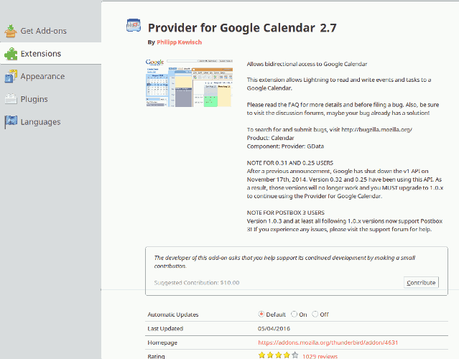
Ahora ve a New Message>Calendar para abrir el asistente de configuración de Lightning.
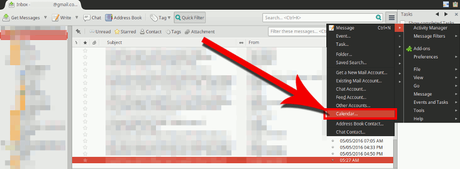
Podrás elegir utilizar un calendario en un archivo local o desde la red, elige la segunda opción y haz click en siguiente.
En la siguiente ventana aparecerán varias opciones de calendarios, elige “Google Calendar” y haz click en siguiente.
Ahora tendrás que añadir tu dirección de correo electrónico para continuar, después deberás iniciar sesión en tu cuenta. Finalmente, aparecerá una lista con los calendarios y listas de tareas que puedes importar a Thunderbird, selecciona los que desees y haz click en Siguiente.
KDE Connect
Bien, aunque KDE Connect no es precisamente un programa para integrar Google Calendar en Linux, sino para sincronizar tu dispositivo Android con tu escritorio, si que te permite recibir las notificaciones de Android en tu entorno de escritorio, y esto es más que suficiente para que puedas ver todos los recordatorios de tus eventos en Linux, aunque otras opciones de Google Calendar pueden echarse en falta.
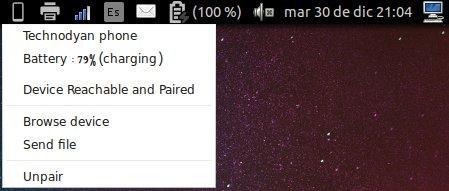
KDE Connect no es exclusivo de KDE, y gracias a KDE Connect Indicator, puedes utilizarlo en cualquier entorno de escritorio Linux, con funciones como ver el estado del teléfono, intercambiar archivos, utilizar un mouse y teclados remotos, etc. Si te interesa probar KDE Connect, puedes ver Como sincronizar Android con KDE usando KDE Connect, o si utilizas un escritorio diferente a KDE, puedes ver Como usar KDE Connect en otros escritorios Linux
Y con esto termina esta lista de Google Calendar en Linux ¿Conoces otra aplicación para realizar estas funciones? Espero tus comentarios.
Si te ha gustado la entrada, recuerda que puedes seguirme en Google+ y Facebook, y suscribirte a Technodyan para recibir el E-book gratuito “Como mejorar la seguridad en Android” y recibir cada semana los artículos más relevantes. ¡Gracias!
